数据分析最常用的excel函数公式大全
一、数学函数1.取整=INT(数字)2.求余数=MOD(除数,被除数)3.四舍五入=ROUND(数字,保留小数位数)4.取绝对值=ABS(数字)5.算术平方根=SQRT(数字)6.产生随机数=RAND()7.返回一个介于指定的数字之间的随机数=RANDBETWEEN(数字,数字)二、文本函数1.取子串=MID(字符串,起始位置,取子符串位数)2.从左取子串=LEFT(字符串,取子符串位数)3.从右
一、数学函数
1.取整
=INT(数字)
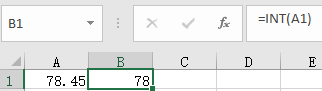
2.求余数
=MOD(除数,被除数)
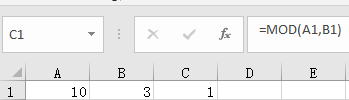
3.四舍五入
=ROUND(数字,保留小数位数)
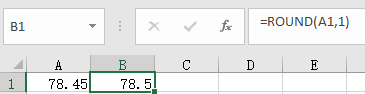
4.取绝对值
=ABS(数字)
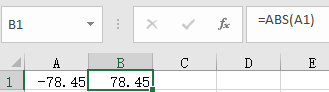
5.算术平方根
=SQRT(数字)
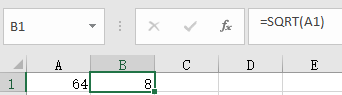
6.产生随机数
=RAND()
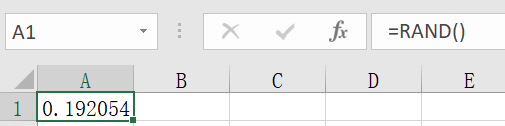
7.返回一个介于指定的数字之间的随机数
=RANDBETWEEN(数字,数字)
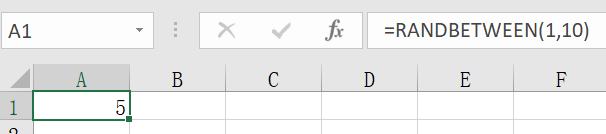
二、文本函数
1.取子串
=MID(字符串,起始位置,取子符串位数)
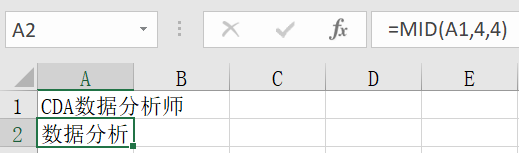
2.从左取子串
=LEFT(字符串,取子符串位数)
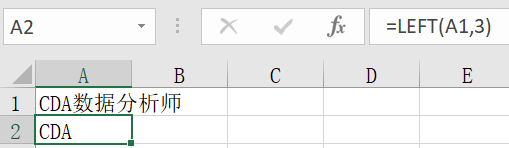
3.从右取子串
=RIGHT(字符串,取子符串位数)
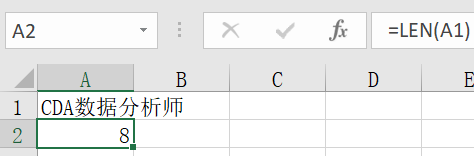
4.文本长度
=LEN(字符串)
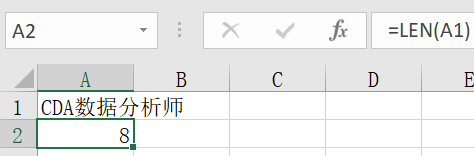
5.数字转化文本格式
=TEXT(数字,选用的文本格式)
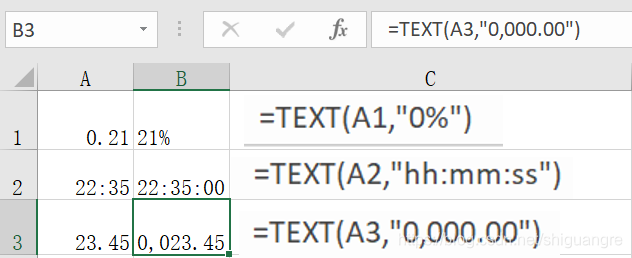
6.文本重复
= REPT( 文本,重复次数)
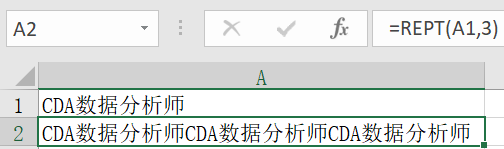
7.替换特定位置处的文本
=REPLACE(要替换的字符串,开始位置,替换个数,新的文本)
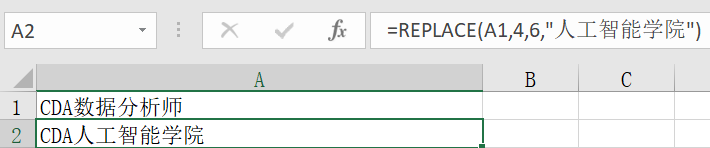
8.替换文本
=SUBSTITUTE(需要替换的文本,旧文本,新文本,第N个位置旧文本)

三、统计函数
1.求最大
=MAX(输入需要提取的数据范围)
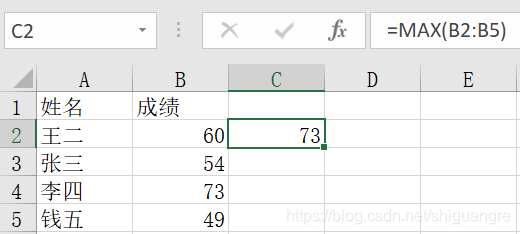
2.求最小
=MIN(输入需要提取的数据范围)
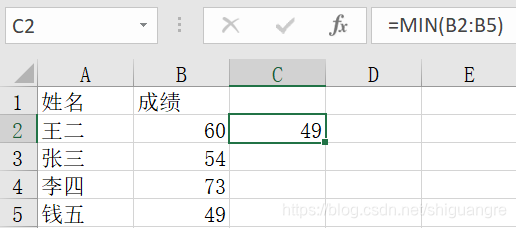
3.求和
=SUM(输入需要提取的数据范围)
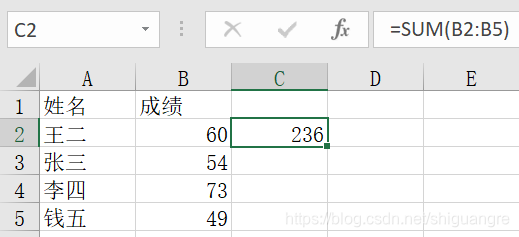
4.数值计数
=COUNT(输入需要提取的数据范围)
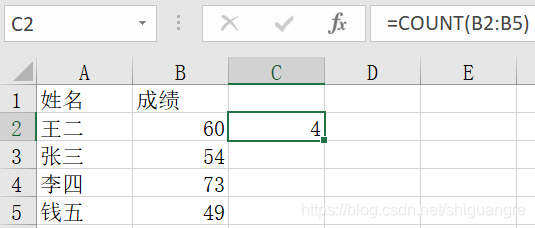
5.计数
=COUNTA(输入需要提取的数据范围)
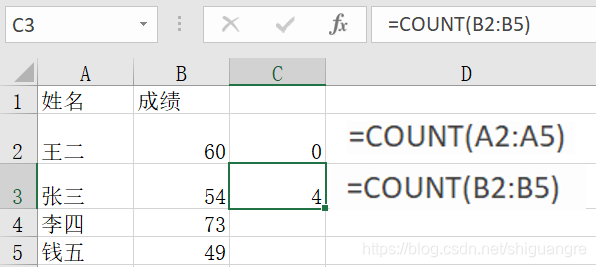
6.求平均
=AVERAGE(输入需要提取的数据范围)
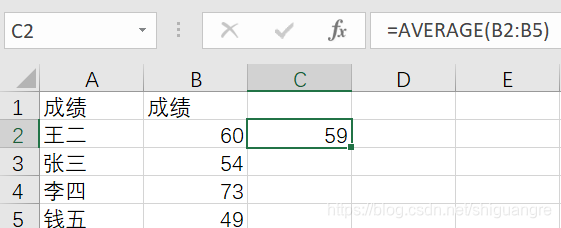
7.条件计数
=COUNTIF(条件区域,条件)
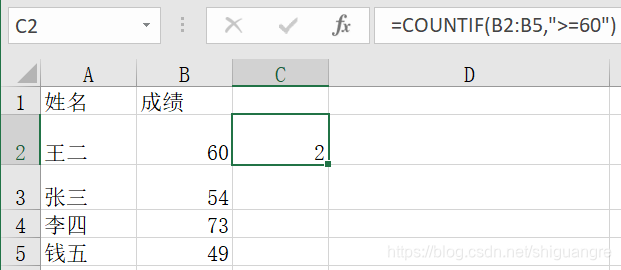
8.条件求和
=SUMIF(条件区域,求和条件,实际求和区域)
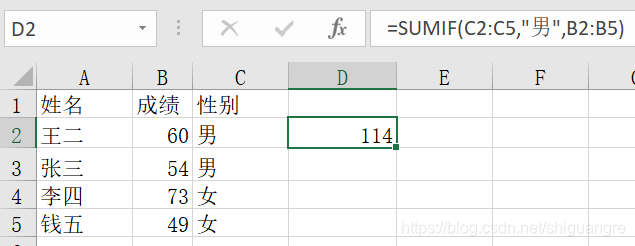
9.条件平均
=AVERAGEIF(条件区域,求平均条件,实际求平均区域)
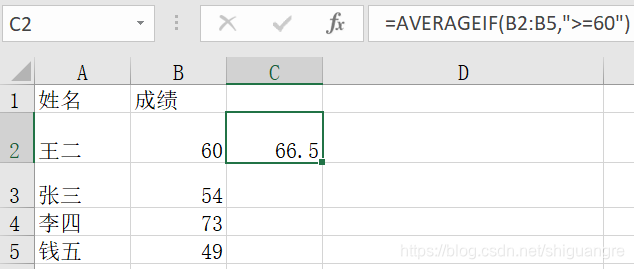
10.多条件计数
=COUNTIFS(条件匹配查询区域1,条件1,条件匹配查询区域2,条件2,以此类推…)
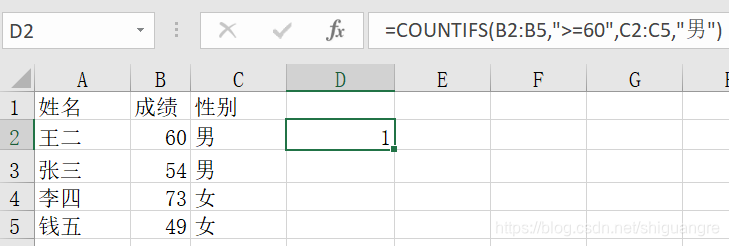
11.多条件求和
=SUMIFS(实际求和区域,第一个条件区域,第一个对应的求和条件,第二个条件区域,第二个对应的求和条件,第N个条件区域,第N个对应的求和条件)
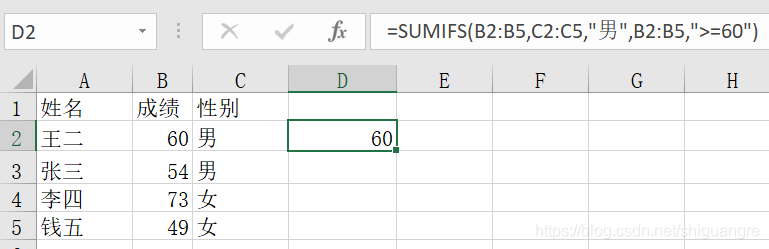
12.多条件平均
=AVERAGEIFS(实际求和区域,第一个条件区域,第一个对应的求和条件,第二个条件区域,第二个对应的求和条件,第N个条件区域,第N个对应的求和条件)
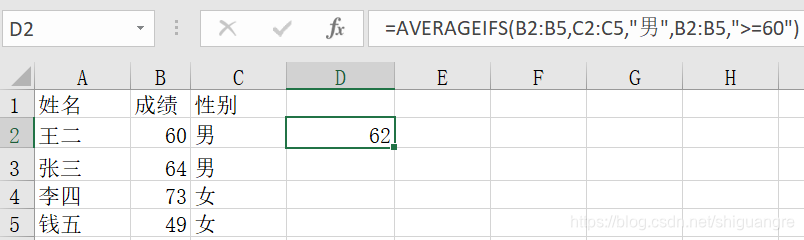
13.求数据分布频率
=FREQUENCY(要统计的数组,间隔点数组)
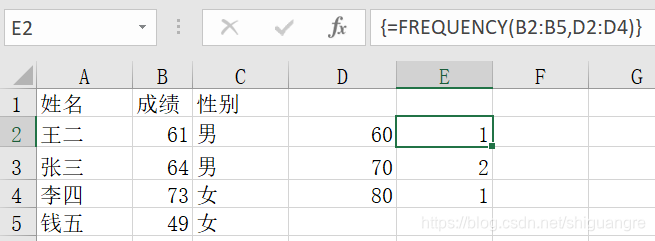
注意:其函数需要选中三格,输入完函数,按CTRL+Shift+Enter
14.排名次
=RANK(排名的数字,引用区域,排序方式[0:降序,1:升序])
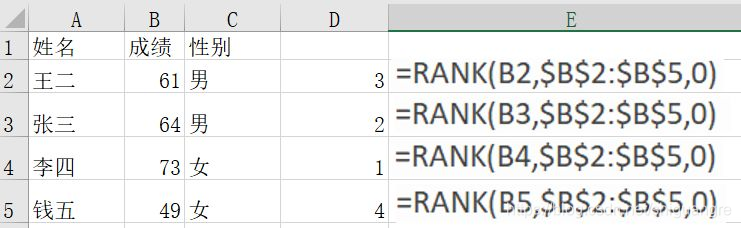
四、逻辑函数
1.判断
=IF(条件判断, 结果为真返回值, 结果为假返回值)
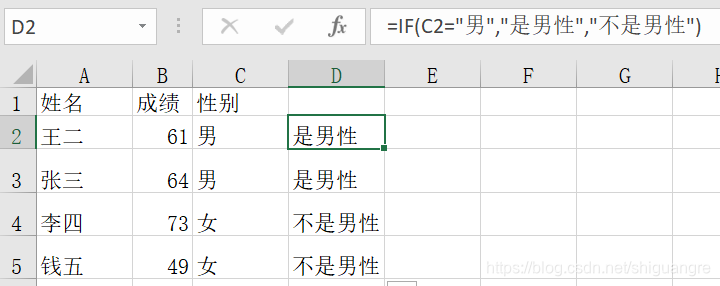
2.与
=AND(条件判断1,条件判断2)
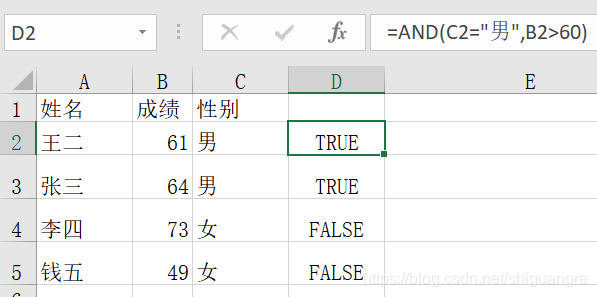
3.或
=OR(条件判断1,条件判断2)
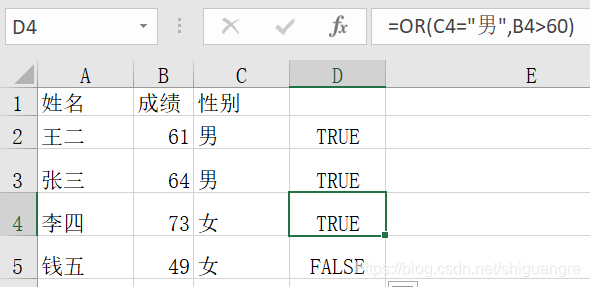
4.非
=NOT(条件判断1)
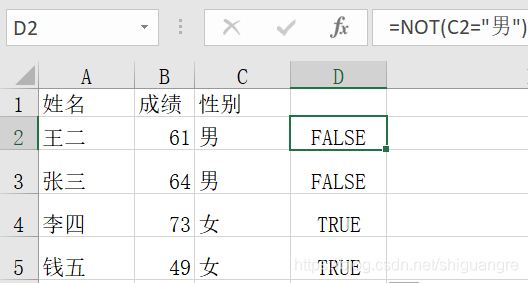
五、日期函数
1.求年
=YEAR(输入日期)
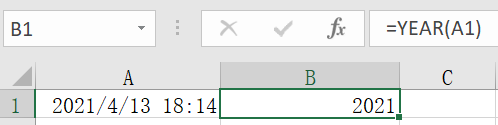
2.求月
=MONTH(输入日期)
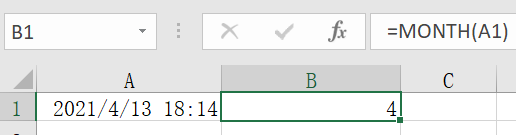
3.求日
=DAY(输入日期)
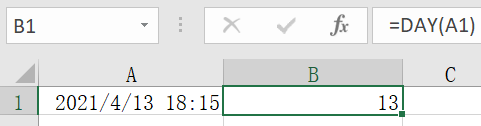
4.当前日期
=TODAY()
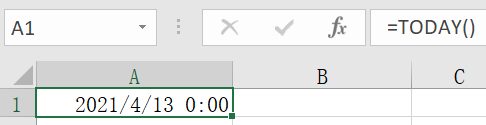
5.计算给定的日期
=DATE(输入年,输入月,输入日)
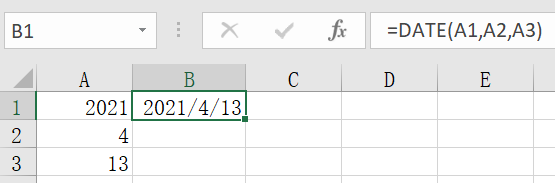
6.当前日期和时间
=NOW()
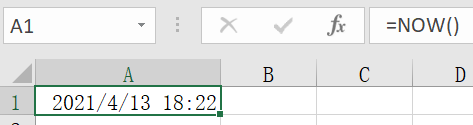
7.指定日期前后月份的日期
=EDATE(开始日期,月份)
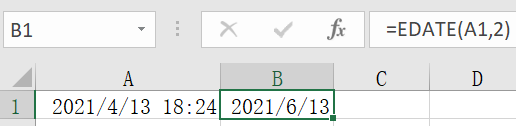
8.某个月份最后一天的序列号
=EOMONTH(开始日期,月份数)
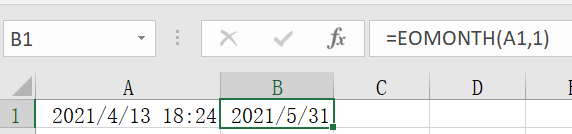
9.计算日期差
=DATEDIF(起始日期,结束日期,所需信息的返回时间单位代码)

所需信息的返回时间单位代码:
"y"返回时间段中的整年数
"m”返回时间段中的整月数
"d"返回时间段中的天数
"md”参数1和2的天数之差,忽略年和月
"ym“参数1和2的月数之差,忽略年和日
"yd”参数1和2的天数之差,忽略年。按照月、日计算天数
六、查找与引用函数
1.垂直方向查找
=VLOOKUP(查找目标,查找范围,返回值的列数,精确OR模糊查找)
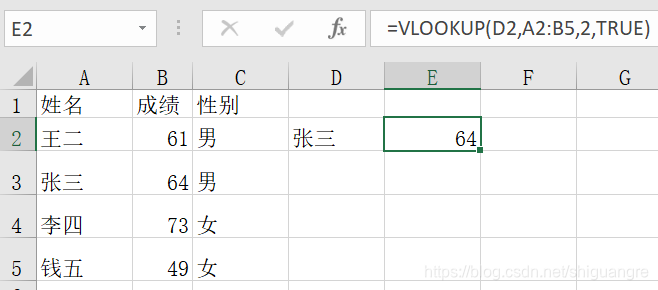
2.计算偏移量
=OFFSET(参照单元格,行偏移量,列偏移量,返回几行,返回几列)
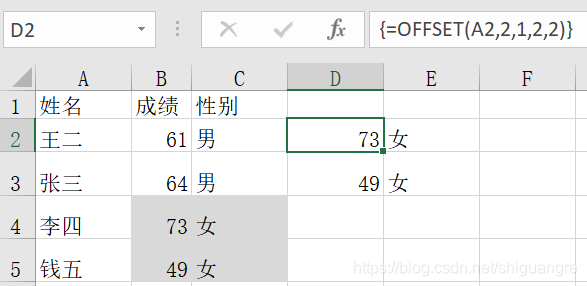
注意:其函数需要选中四格,输入完函数,按CTRL+Shift+Enter
3.MATCH 函数
=MATCH(查找的值,查找区域,查找类型)
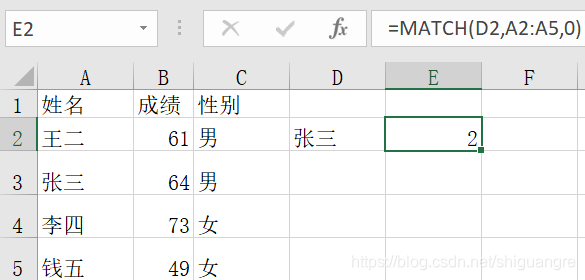
4.INDEX函数
=INDEX(引用的区域,引用的行数,引用的列数)
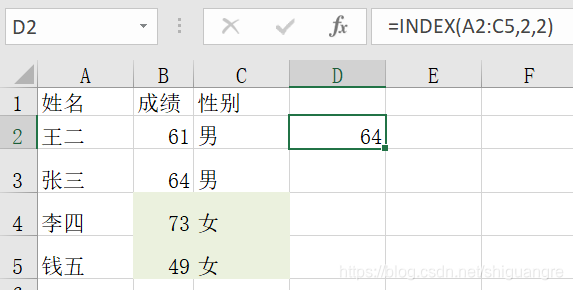
5.文本字符串指定的引用
=INDIRECT(引用的单元格,引用的类型)
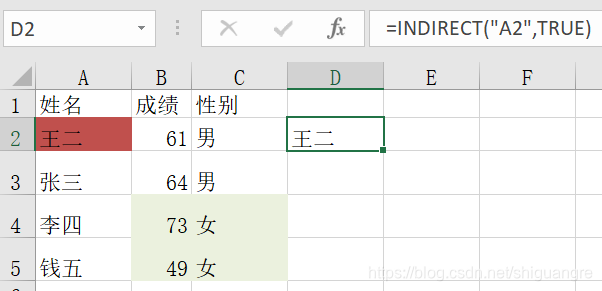
6.引用行的数据
=ROW(选中的单元格)
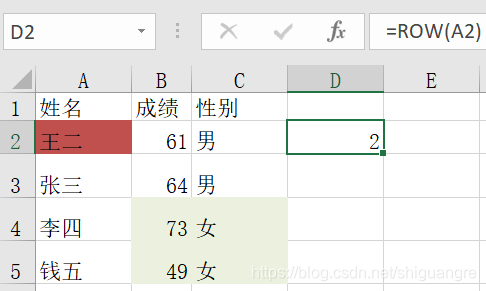
7.引用列的数据
=COLUMN(选中的单元格)
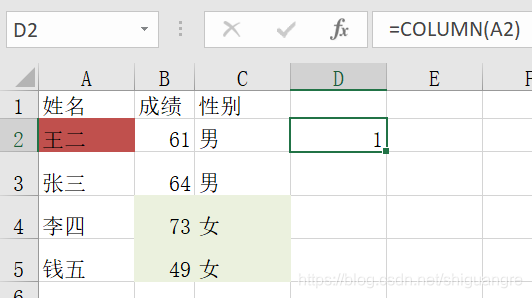
8.水平方向查找
=HLOOKUP(查找目标,查找范围,返回值的行数,精确OR模糊查找)
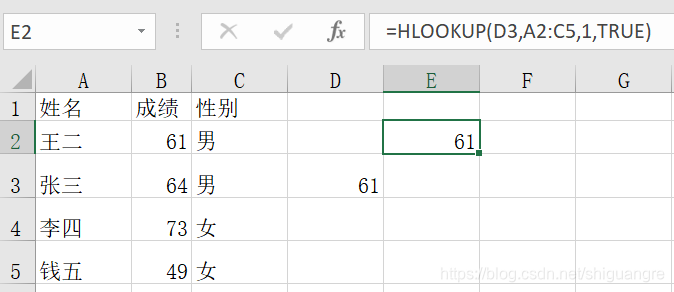
推荐学习课程:纵横职场必备Excel秘技100招
更多推荐
 已为社区贡献1条内容
已为社区贡献1条内容









所有评论(0)